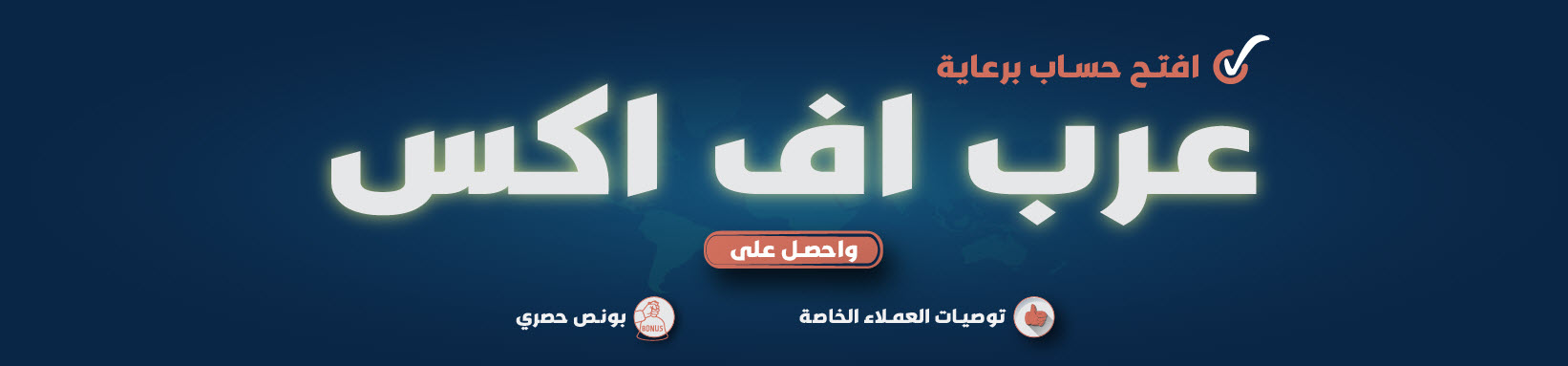http://gclcfes.e-monsite.com/medias/images/aaaa11.png
طبعا الكثير منا بيعانى من اعلانات المواقع والنوافذ المنبثقة المزعجه
وبتسبب لينا انزعاج كبير
انهارده معانا اداة ممتازة جدا وهى اداة Ad Blocker
وهى جزء من برنامج Baidu Antivirus
الحاصل على شهادة الايزو مؤخرا واللى اثبت كفاءته فى حماية الحواسب والكمبيوتر
نشرح سريعا كيفية تشغيل الاداة لحمايتنا من الاعلانات والفتحات الاجبارية
اولا بعد تحميل وتثبيت البرنامج نقوم بفتحه على الشاشة الرئيسية
زى اللى قدمنا فى الصورة
http://i.imgur.com/93VTXb8.jpg
زى مانتو شايفين دى الشاشة الافتراضية
بتاعت البرنامج اللى فيها كل الادوات و الخواص
هنختار منها الـ ToolBoX
و ده صندوق الادوات الخاص بالبرنامج وبيحتوى على اكتر من ميزة
ومن ضمنهم الخاصية اللى بنشرحها انهارده وهى Ad Blocker
فى طبعا خواص تانية كتيرة هنتطرق لها فيما بعد
دلوقتى هنضغط على اداة Ad Blocker زى ما شايفين قدامنا فى الصورة
http://i.imgur.com/5DU0qOt.jpg

طبعا الكثير منا بيعانى من اعلانات المواقع والنوافذ المنبثقة المزعجه
وبتسبب لينا انزعاج كبير
انهارده معانا اداة ممتازة جدا وهى اداة Ad Blocker
وهى جزء من برنامج Baidu Antivirus
الحاصل على شهادة الايزو مؤخرا واللى اثبت كفاءته فى حماية الحواسب والكمبيوتر
نشرح سريعا كيفية تشغيل الاداة لحمايتنا من الاعلانات والفتحات الاجبارية
اولا بعد تحميل وتثبيت البرنامج نقوم بفتحه على الشاشة الرئيسية
زى اللى قدمنا فى الصورة
http://i.imgur.com/93VTXb8.jpg

زى مانتو شايفين دى الشاشة الافتراضية
بتاعت البرنامج اللى فيها كل الادوات و الخواص
هنختار منها الـ ToolBoX
و ده صندوق الادوات الخاص بالبرنامج وبيحتوى على اكتر من ميزة
ومن ضمنهم الخاصية اللى بنشرحها انهارده وهى Ad Blocker
فى طبعا خواص تانية كتيرة هنتطرق لها فيما بعد
دلوقتى هنضغط على اداة Ad Blocker زى ما شايفين قدامنا فى الصورة
http://i.imgur.com/5DU0qOt.jpg

بعد كده هيظهر لنا مربع وفيه كلمة Enable ومعانا تمكين الاداة
زى ما ظاهر قدامنا فى الصورة
http://i.imgur.com/kg4L4xN.jpg

لما بنعمل Enable المفروض اننا كده بنكون شغلنا الاداة
ودى صورة توضح نتائج عمل الاداة
http://i.imgur.com/2c02fFM.jpg

الان يتبقى لنا الخطوة الاخيرة وهى تحميل البرنامج
http://105.203.253.154/redirectoros/BavProFull_Setup.exe
http://files2.fatakat.com/2013/11/13836626171246.gif